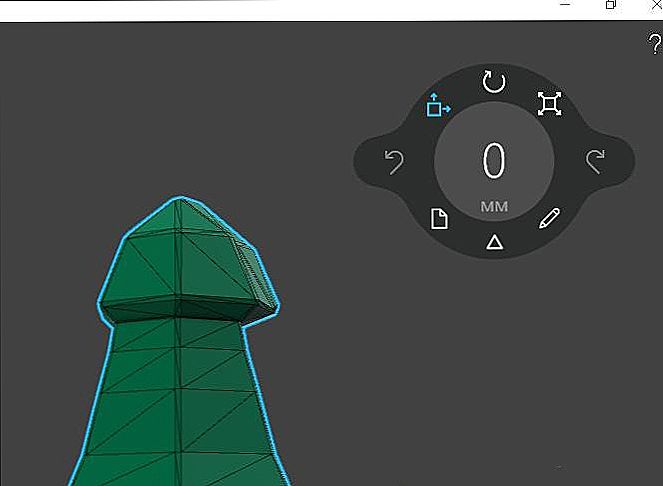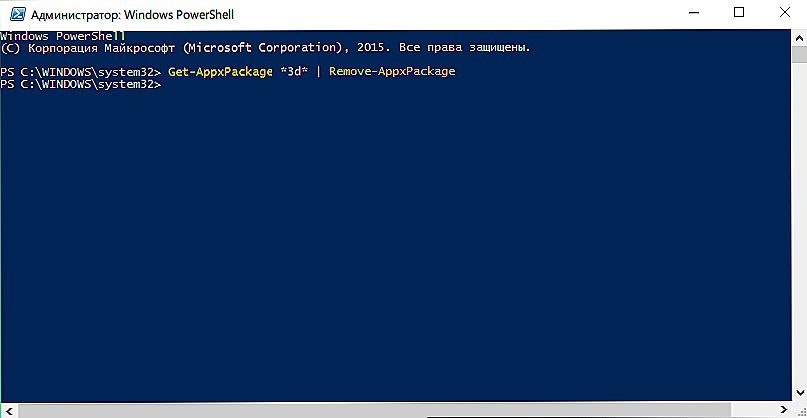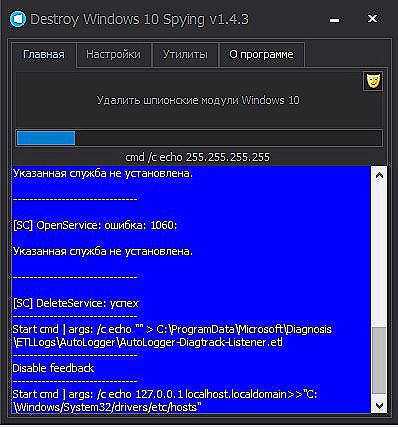3D Builder - це вбудований додаток ОС Windows 10, яке дозволяє створювати об'ємні моделі практично чого завгодно в домашніх умовах, а потім роздруковувати їх на 3D-принтері. Давайте розберемося, чим воно корисне, як ним користуватися і як його видалити за непотрібністю.

Як працювати з додатком 3D Builder.
зміст
- 1 Що робить 3D Builder?
- 2 Що можна надрукувати з його допомогою?
- 3 Працюємо в 3D Builder
- 3.1 Підготовчий етап
- 3.2 основний етап
- 4 Видаляємо 3D Builder з Windows 10
- 4.1 спосіб 1
- 4.2 спосіб 2
- 5 Корисні поради і бонуси 3D Builder
Що робить 3D Builder?
- Перетворює графічні файли в об'ємні 3D-моделі.
- Обробляє дані моделі.
- Забезпечує перегляд зображення з усіх боків.
- Відправляє 3D-моделі на друк на спеціалізованому обладнанні (3D-принтері).
Що можна надрукувати з його допомогою?
Практично все що завгодно, головне - знайти джерело, яким може бути:
- об'єкт з бібліотеки програми;
- об'єкт з будь-якого іншого джерела;
- скан або фото будь-якого об'єкта.

Працюємо в 3D Builder
Підготовчий етап
- Кількома Пуск, потім 3D Builder.
- На самому початку відобразиться презентація, яка розповідає про можливості утиліти. Якщо ви тільки знайомитеся з цією програмою, перегляньте її - це недовго.При необхідності презентацію можна закрити за допомогою хрестика.
- Розглядаємо вікно програми. Вгорі бачимо вкладки з категоріями моделей, в кожній вкладці - об'єкти з цієї категорії. Ліве меню являє собою список можливих дій: завантажити об'єкт, завантажити зображення, сканувати і т. Д.
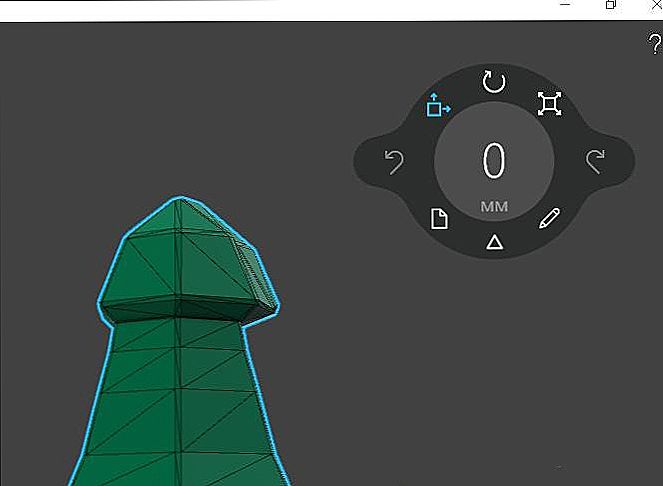
основний етап
Вибираємо вподобану модель з бібліотеки, натискаємо по ній. Розглядаємо панель налаштувань. У нас є можливості:
- переміщати, повертати або змінювати масштаб;
- копіювати, видаляти, групувати виділені об'єкти;
- додавати нові файли в модель, змінювати відомості про неї і зберігати макет;
- редагувати 3D-модель.

Проводимо ті дії, які нам необхідні, і зберігаємо готову модель. Складнощів з розумінням роботи утиліти, як правило, не виникає, т. К. Інтерфейс інтуїтивно зрозумілий. Відправляємо об'єкт на друк. Якщо 3D-принтера в наявності немає, можна замовити друк через інтернет, скориставшись відповідною кнопкою.
Видаляємо 3D Builder з Windows 10
Якщо ви точно впевнені, що це додаток вам не знадобиться, можна його видалити, щоб звільнити місце для іншого корисного вам софта. Є 2 основних способи видалення таких додатків:
спосіб 1
- Кількома Пуск, потім 3D Builder.
- Тиснемо правою кнопкою миші по значку додатка і вибираємо "Видалити".
спосіб 2
- Відкриваємо панель задач і в пошуковий рядок вбиваємо PowerShell.
- У списку натискаємо по Windows PowerShell і переходимо до пункту "Запустити від імені адміністратора".
- У що з'явилася командному рядку набираємо "Get-AppxPackage * 3d * | Remove-AppxPackage" і підтверджуємо кнопкою Enter.
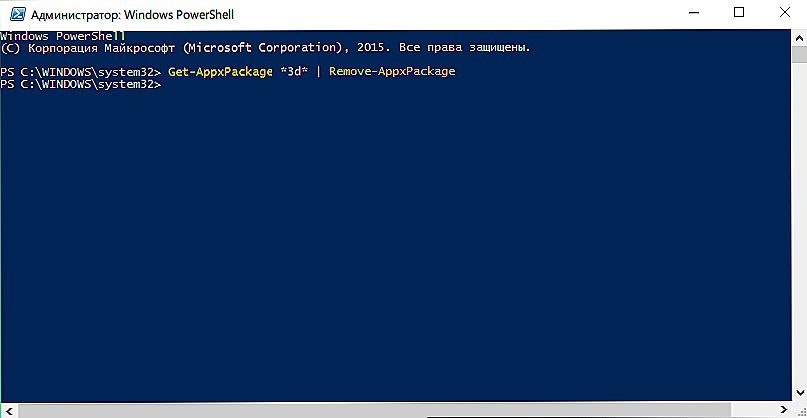
- Готово, ви видалили утиліту!
Крім цих способів, є такі, що вимагають додаткового софту. Ось найпоширеніші утиліти для видалення непотрібних додатків:
- 10 AppsManager;
- Destroу Windows 10 Spуing;
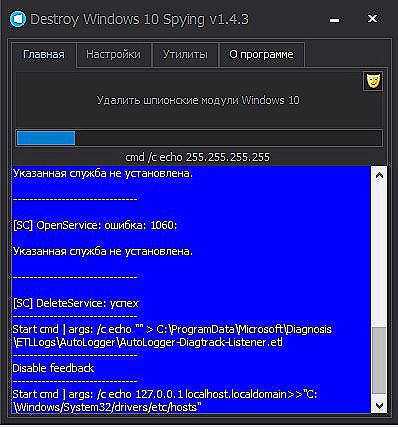
- W 10 PrivPrivacу;
- Windows 10 Default App Remover.
Корисні поради і бонуси 3D Builder
- Якщо у вас на комп'ютері Windows 7 або 8, ця програма не буде встановлена. Вам доведеться завантажити її з офіційного магазину Microsoft. Зробити це можна абсолютно безкоштовно. Те ж саме потрібно зробити користувачам Windows 10, які колись раніше видалили додаток зі свого комп'ютера.
- Для Windows 10 не потрібно додатково завантажувати драйвери, вони є в ОС за замовчуванням. Для більш ранніх версій доведеться зробити це вручну.
- Це абсолютно безпечна утиліта, тому вам не доведеться ризикувати, завантажуючи щось неперевірене незрозуміло звідки.
- Утиліта офіційно русифікована, тому розібратися в її роботі буде нескладно.
- Додаток дозволяє редагувати 3D-зображення мінімальним чином, складних і тонких налаштувань ви в ньому не знайдете.Це дуже корисно для початківців користувачів 3D-друку.
Ось і все, що потрібно знати початківцю 3D Builder або того, хто хоче вилучити цю програму зі свого комп'ютера. Якщо ви користувалися цією програмою і розпечатували якісь моделі - дуже чекаємо вас в коментарях! Діліться своїм досвідом у цій цікавій області!